SMS -sõnumite saatmine, fotode ja Androidi teatiste vaatamine arvutis rakenduses oma telefoni Windows 10
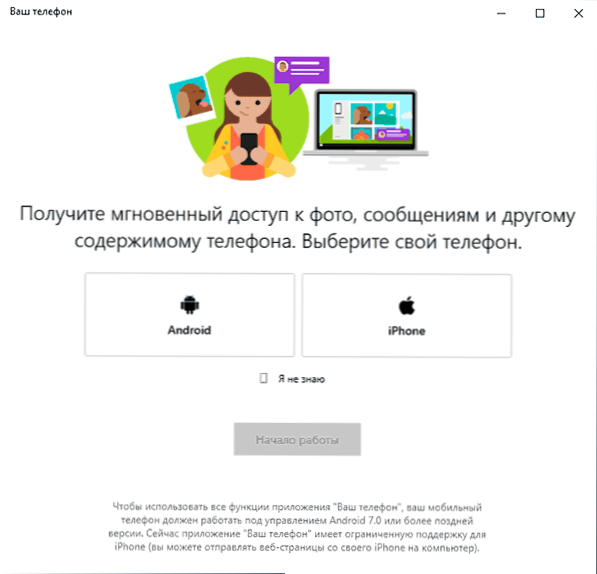
- 4964
- 981
- Ross Erdman
Uus ehitatud rakendus ilmus Windows 10 -s - teie telefonis, mis võimaldab teil luua ühenduse Android -telefoniga SMS -sõnumite vastuvõtmiseks ja saatmiseks ning telefonis salvestatud fotode vaatamiseks. Samuti on ühendus iPhone'iga, kuid sellest pole palju kasu: ainult teabe edastamine avatud brauseris Openi kohta. Alguses oli see beetaversioon, nüüd on saadaval viimane, kus tugi arvutis telefonist teatiste kuvamiseks.
Need juhised on üksikasjalikult selle kohta, kuidas oma Androidi Windows 10 -ga ühendada, kuidas see töötab ja mis funktsioneerib ajahetkel, mida arvutis teie telefon “teie telefon” kujutab. Oluline: Toetatakse ainult Android 7.0 või uuem. Kui teil on Samsung Galaxy telefon, siis saate sama ülesande jaoks kasutada eraldi käsku, kuidas funktsiooni Windowsi abil konfigureerida Samsung Galaxy või mõni muu ametlik Samsung Flow rakendus.
Teie telefon - rakenduse alustamine ja seadistamine
Rakenduse "Teie telefon" leiate Windows 10 (või kasutage otsingupaneeli). Kui seda ei leita, on teil tõenäoliselt versiooni versioon kuni 1809 (oktoober 2018 värskendus), kus see rakendus esmakordselt ilmus. Versioonis 1903 värskendati seda.
Pärast rakenduse alustamist peate selle ühenduse konfigureerima oma telefoniga järgmiste sammude abil.
- Valige, milline telefon tuleb siduda (enamik funktsioone toetatakse ainult Androidi jaoks). Klõpsake nuppu "Töö algus" ja seejärel - "siduge telefon". Kui teil palutakse sisestada rakendusele Microsofti konto, tehke see (töötage kindlasti rakenduse funktsioonid). Pange tähele: kui olete varem oma telefoni arvutiga ühendanud, ei pruugi valik iPhone'i ja Androidi vahel ilmuda.
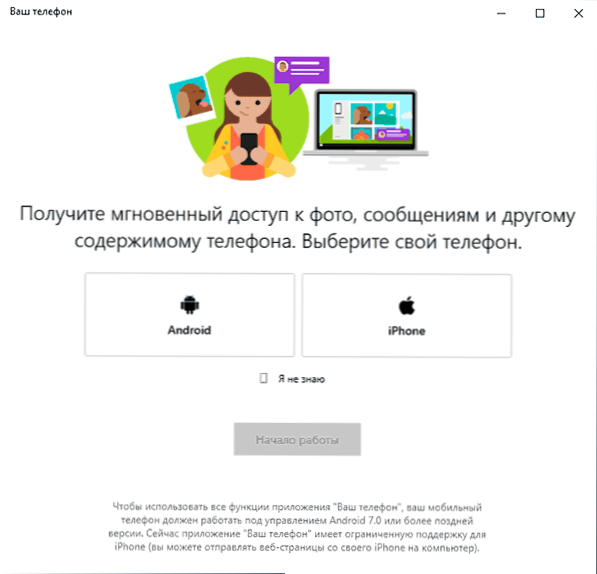
- Järgmises etapis pakutakse teile, et saadate lingi rakenduse telefoni allalaadimiseks või skannida QR -koodi rakenduse "teie telefoni dispetšer" kiireks allalaadimiseks.
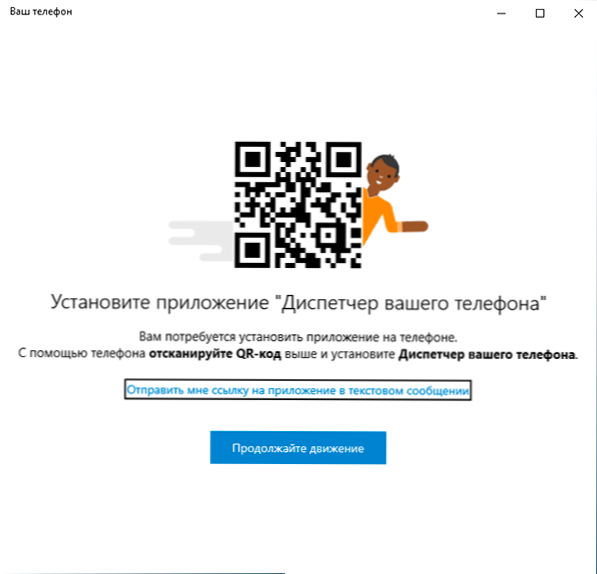
- Pärast nupu "Jätka liikumise" klõpsamist läheb rakendus ooterežiimi, kuni järgmised sammud on täidetud, mis tuleb teha telefonis.
- Link rakenduse "oma telefoni dispetšer" allalaadimiseks tuleb telefoni või soovitud mänguturu leht avab kohe, kui kasutate QR -koodi. Installima rakendus.
- Täitke rakenduses sissepääs sama kontoga, mida kasutati "teie telefonis". Muidugi tuleks ühendada nii telefoni Internet kui ka arvutis.
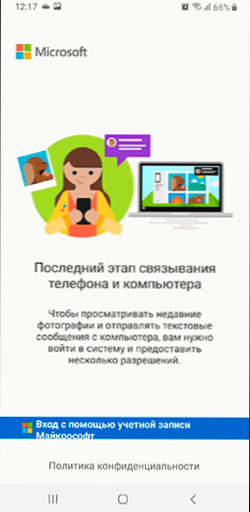
- Andke rakendusele vajalikud load. Veelgi enam, mõnede jaoks ilmub aken, mõne jaoks võib olla vajalik telefoniseadetesse või teavituspaneelile minna.
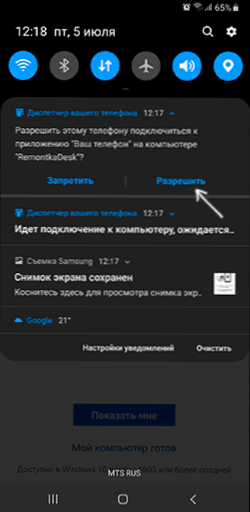
- Mõne aja pärast muutub arvutis olev rakenduse tüüp ja nüüd on teil võimalus oma Android -telefoni kaudu SMS -sõnumeid lugeda ja saata, vaadake ja salvestage fotod telefonist (kasutage menüüd, mis avaneb vastavalt Paremklõpsake paremal fotol).
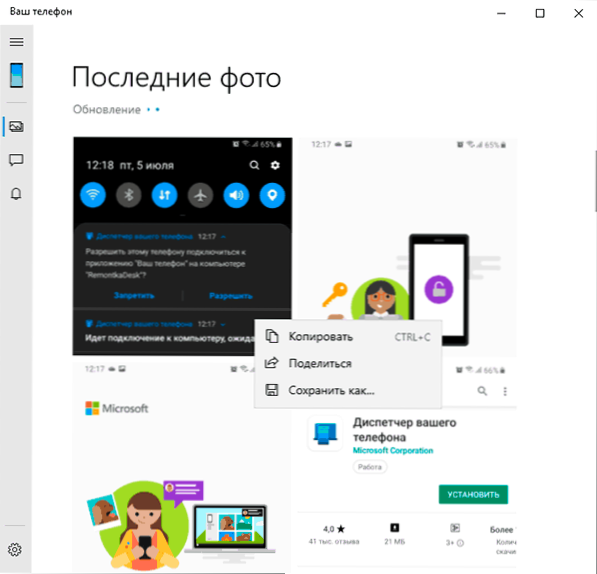
- Uutest funktsioonidest - teatiste vastuvõtmine arvutis mitte ainult SMS -i, vaid ka muudest rakendustest. Teatiste sisselülitamiseks minge arvutis oleva rakenduse sobivasse jaotisse (kellukesega ikoon, kui see kuvab: mul on probleeme, mille kohta edasi) ja lülitage vajalikud resolutsioonid sisse.
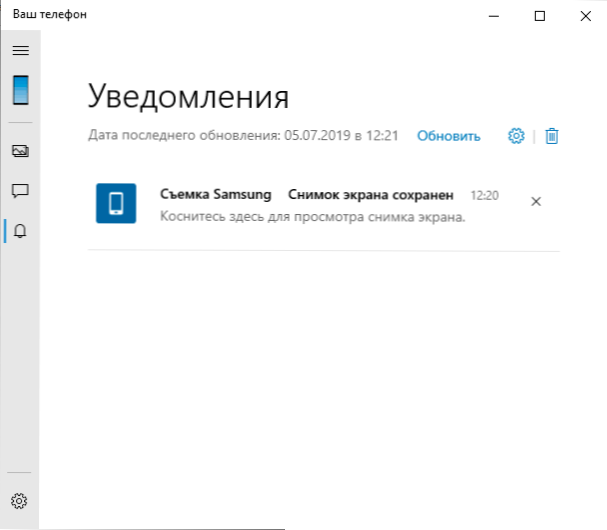
- Arvutis oleva rakenduse seadetes saate lubada või keelata teatised ja juurdepääs üksikutele elementidele. Telefonis oleval rakendusel pole seadeid kui selliseid: peaaegu kõik teabepunktid või pakkudes muid Microsofti rakendusi alla laadida.
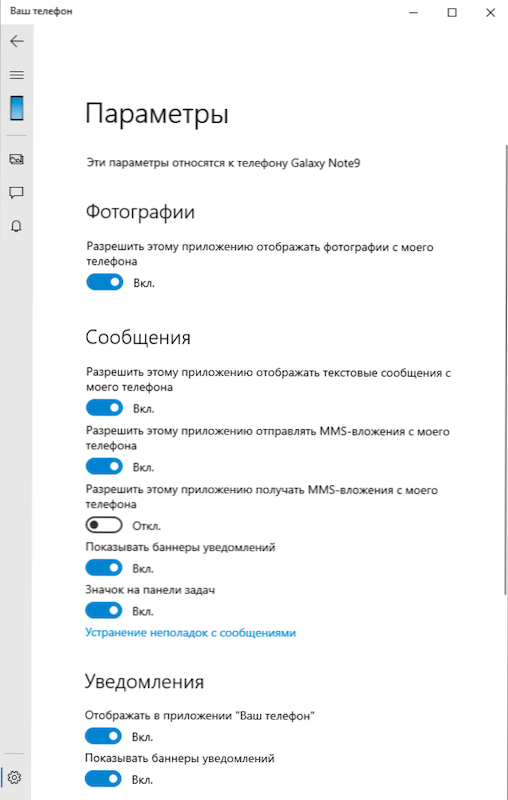
Praegu pole palju funktsioone (kuid põhimõtteliselt on need piisavad), töötades on ka probleeme: töötades:
- Aeg -ajalt peate uute piltide või sõnumite saamiseks rakenduses vajutama rakenduses „värskendus” ja kui seda ei tehta, tuleb näiteks uue sõnumi kohta teade minut pärast selle saamist Telefon (kuid teatisi näidatakse ka siis, kui rakendus “teie telefon on“ teie telefon ”. Suletud).
- Pärast selle artikli jaoks esimest turuletoomist ja testimist kaob rakenduse järgmine kord, kui teie arvutis olev telefon on rakendustelt teatiste vastuvõtmise eest. Samal ajal ei saatnud rakenduse lähtestamine, telefoni Windows 10 -seadmetega seotud loendist eemaldamine, ühenduse seadistamine algusest peale.
Seadmete vaheline ühendus täidetakse Interneti kaudu, mitte kohaliku võrguga. Mõnikord võib see olla kasulik: näiteks on võimalus sõnumeid lugeda ja saata ka siis, kui telefon pole teiega, vaid ühendatud võrguga. Kuid võtke arvesse, et andmed läbivad serverid Microsofti.
Kas tasub kasutada uut rakendust? Selle peamine pluss on integreerimine Windows 10 -ga, kuid kui vajate sõnumite saatmiseks ainult postitusi, on minu arvates Google'ist SMS -i saatmise ametlik viis minu arvates parem. Ja kui peate kontrollima Android -telefoni sisu arvutist ja juurdepääsu andmetele, on olemas tõhusamad tööriistad, näiteks Airdroid.

